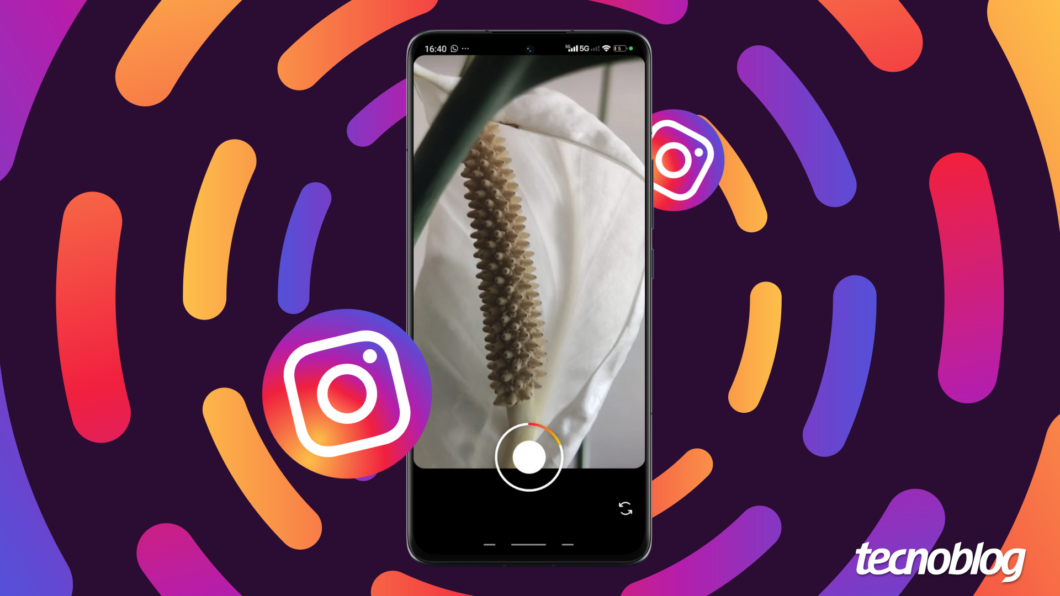
Para aplicar zoom no Instagram Stories, basta segurar o botão de captura e deslizar o dedo para cima. Se preferir, escolha o modo “Mãos livres”, comece a gravar, e faça o movimento de pinça (do centro para as extremidades) na tela para dar efeito de zoom à filmagem.
O efeito de zoom em Stories do Instagram fecha o enquadramento da filmagem, o que dá ênfase a um objeto, pessoa ou paisagem. Além de uma filmagem mais dinâmica, o zoom também serve para gravar coisas que estão distantes da câmera.
A seguir, saiba como dar zoom no Instagram Stories pelo aplicativo da rede social para celular (Android ou iOS).
Índice
Como dar zoom nos Stories do Instagram
1. Abra o app do Instagram e comece um novo story
Abra o aplicativo do Instagram em seu celular (Android ou iOS) e toque no símbolo “+” ao lado da opção “Seu Story”. Na tela seguinte, vá na opção “Câmera” para iniciar uma nova captura.
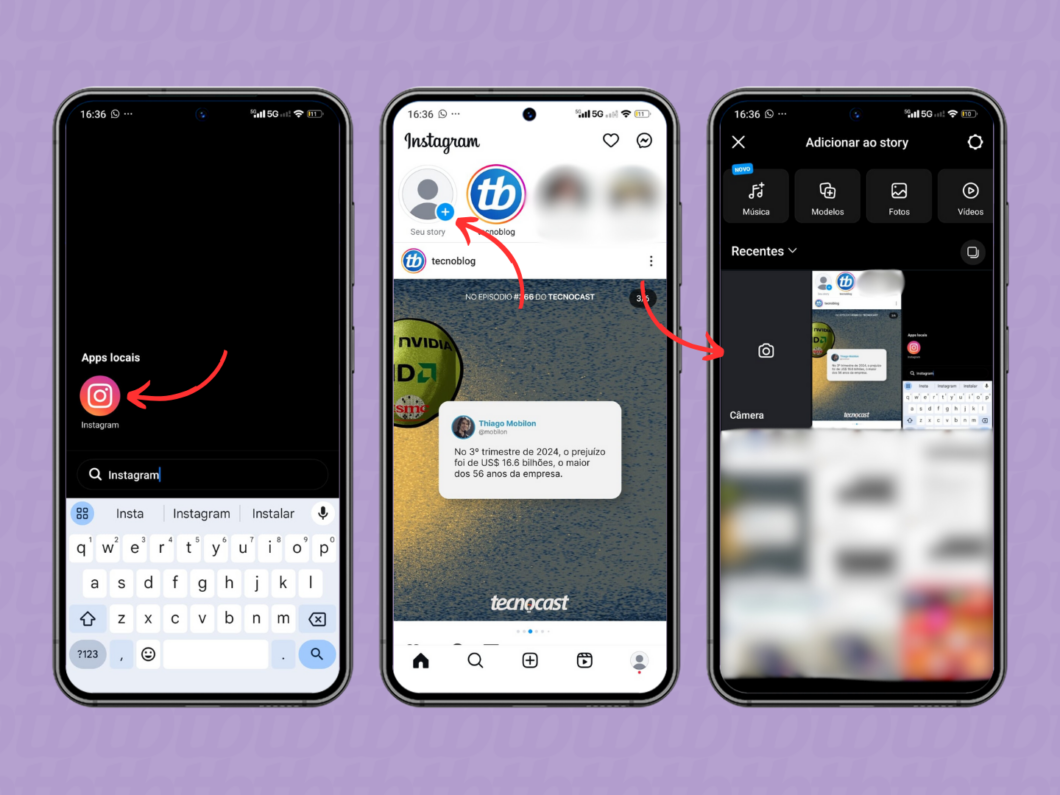
2. Inicie a gravação e deslize o dedo para dar zoom
Toque e segure no botão de captura, e deslize o dedo para cima (sem soltá-lo da tela) para dar zoom no Instagram Stories. Caso queira tirar o zoom, basta deslizar o dedo para baixo (sem soltá-lo da tela). A gravação será finalizada assim que você soltar o dedo do display.
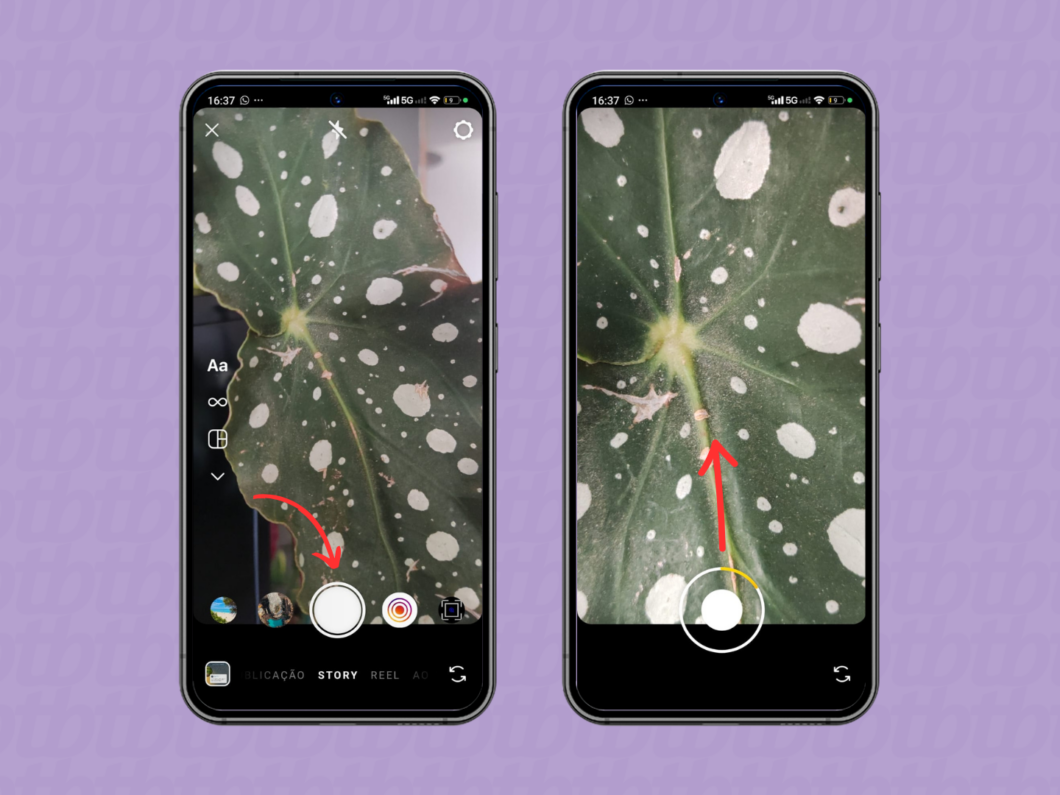
3. Publique o story com efeito de zoom no Instagram
Pressione o botão de seta (localizado no canto inferior direito) para publicar o story com zoom em seu Instagram.
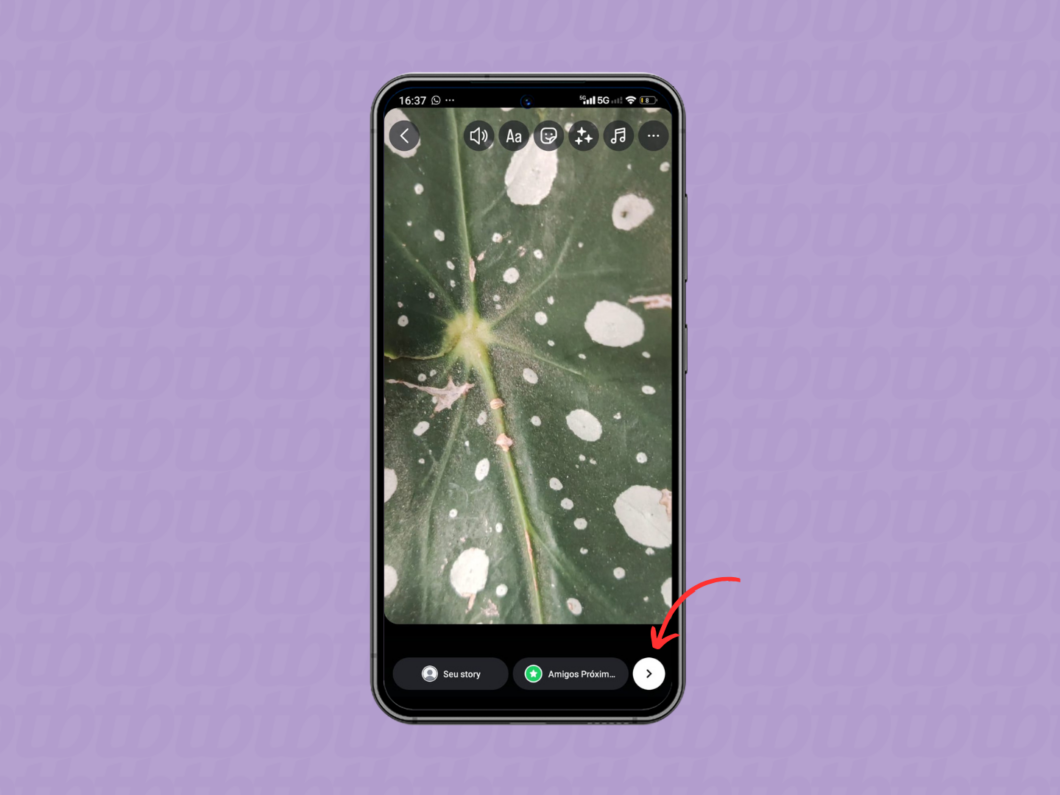
Como usar o zoom no Stories com o modo Mãos Livres
1. Inicie uma nova captura para o Instagram Stories
Inicie o app do Instagram em seu celular (Android ou iOS). Depois, toque no símbolo “+” ao lado de “Seu story”, e escolha a opção “Câmera” na tela seguinte.
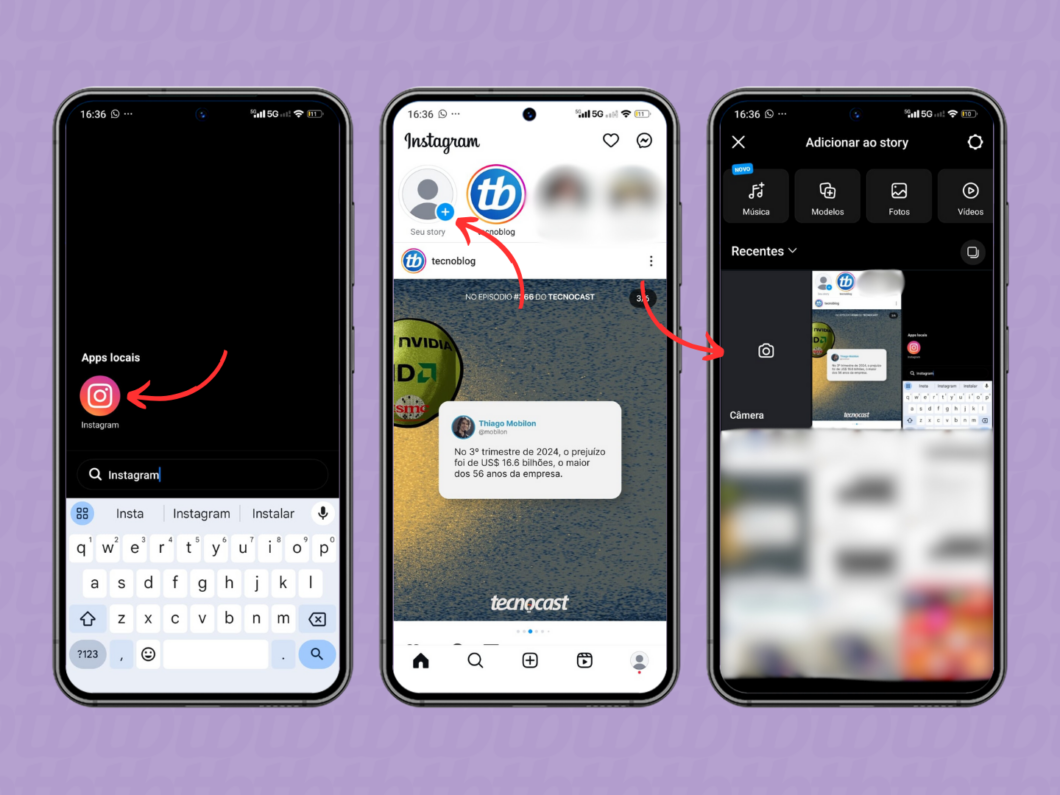
2. Habilite o recurso “Mãos livres” para o seu story
Toque na seta apontada para baixo (localizada no menu lateral). Em seguida, escolha a opção “Mãos livres”.
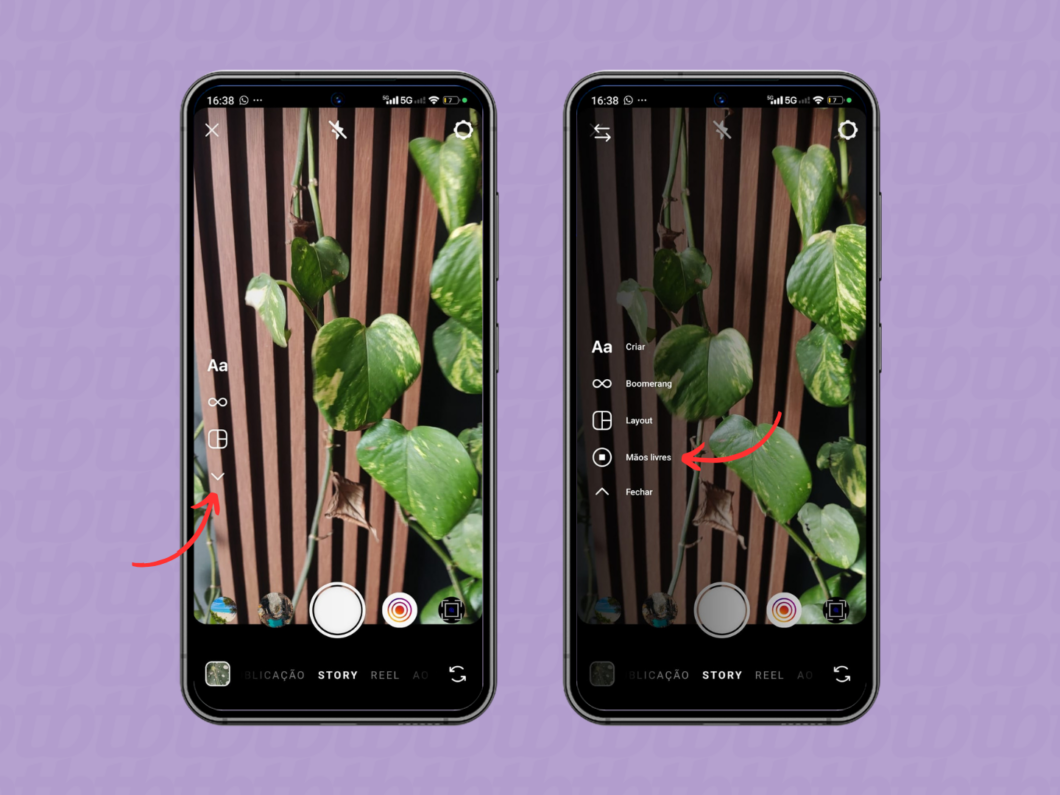
3. Faça o movimento de pinça na tela para dar zoom
Pressione e solte o botão de captura para iniciar a gravação. Durante a filmagem, faça o movimento de pinça do centro para as extremidades para dar zoom nos Stories do Instagram, ou das extremidades para o centro para tirar o zoom. Toque novamente no botão de captura para finalizar a gravação.

4. Poste o story com efeito de zoom em seu Instagram
Por fim, toque no ícone de seta (localizado no canto inferior direito) para postar o story gravado com efeitos de zoom.

É possível usar o efeito de Superzoom no Instagram?
Sim. Para aplicar zoom automaticamente em sua gravação com o Superzoom, inicie uma nova captura para seu story, deslize o carrossel da direita para esquerda até chegar em “Explorar efeitos”, procure e selecione o filtro “Superzoom”, e faça a gravação.
No passado, o filtro Superzoom era exibido nas ferramentas de edição do story. Contudo, o Instagram agora aloca o filtro na biblioteca de efeitos para Stories e Reels.
Por que não consigo usar o zoom no Instagram Stories?
Há situações em que você pode não conseguir aplicar zoom durante a gravação de um story para o Instagram. Nesses casos, é importante verificar pontos como:
- Zoom já aplicado: se você já aplicou zoom antes de iniciar a gravação, não será possível dar mais zoom durante a filmagem;
- Limite de zoom: é possível que a câmera já tenha atingido o limite de zoom do Instagram Stories;
- Tela com sujeira: sujeiras na tela podem impedir que o celular reconheça movimentos sensíveis ao toque no display;
- Display descalibrado: certifique-se de que a sensibilidade ao toque de sua tela está calibrada;
- Problemas com a tela: o display do seu celular pode estar com defeito, fazendo com que o aparelho não reconheça os comandos na tela para aplicação do zoom.
Posso dar zoom no Stories de outra pessoa no Instagram?
Não. Se um usuário publicar um story no Instagram, você só vai conseguir visualizar a mídia no formato original do post, sem possibilidades de aproximar a foto ou vídeo. Contudo, você pode tirar um print do story alheio, abrir a captura pela galeria do celular, e fazer o movimento de pinça para aplicar o zoom durante a exibição.
Dá para tirar o zoom do Instagram Stories?
Sim, desde que o story não tenha sido publicado. Na tela de captura, faça o movimento de pinça das extremidades para o centro da tela ou deslize o dedo para baixo para tirar o zoom aplicado. Já caso esteja usando algum filtro de zoom, basta tocar no ícone “x” do quadro de filtro na parte inferior da tela.
